En esta página, se describe cómo instalar y configurar tu aplicación StratoProbe para la recopilación de datos.
Antes de comenzar
- Aprende a iniciar una evaluación de StratoZone y a descargar el instalador de StratoProbe.
- Revisa los requisitos de instalación.
- Revisa los requisitos de las máquinas y bases de datos de las que deseas recopilar datos.
Instala la app
Para instalar StratoProbe en tu máquina con Windows, sigue estos pasos:
- Ejecutar el instalador de StratoProbe
- Revisa y acepta el contrato de licencia.
- Sigue las instrucciones de la pantalla para completar la instalación.
- Una vez que se complete la instalación, verás un nuevo acceso directo a la aplicación en tu escritorio.
Para ejecutar la aplicación StratoProbe, abre el acceso directo en tu escritorio en modo de administrador.
Copia el código de acceso temporal
A fin de autorizar a StratoProbe para que recopile datos, debes proporcionar el código de acceso temporal que encuentras en el portal de StratoZone. Cada instalación de StratoProbe debe autorizarse con un código diferente.
Para recuperar el código de autorización, sigue estos pasos:
- Accede al portal de StratoZone.
- En la pestaña Evaluaciones, haz clic en una fila de la tabla Administrar evaluaciones para expandir su contenido.
Ubica la evaluación que deseas vincular con la instalación de StratoProbe y, luego, en Estado (Status), haz clic en Activar (Activate).
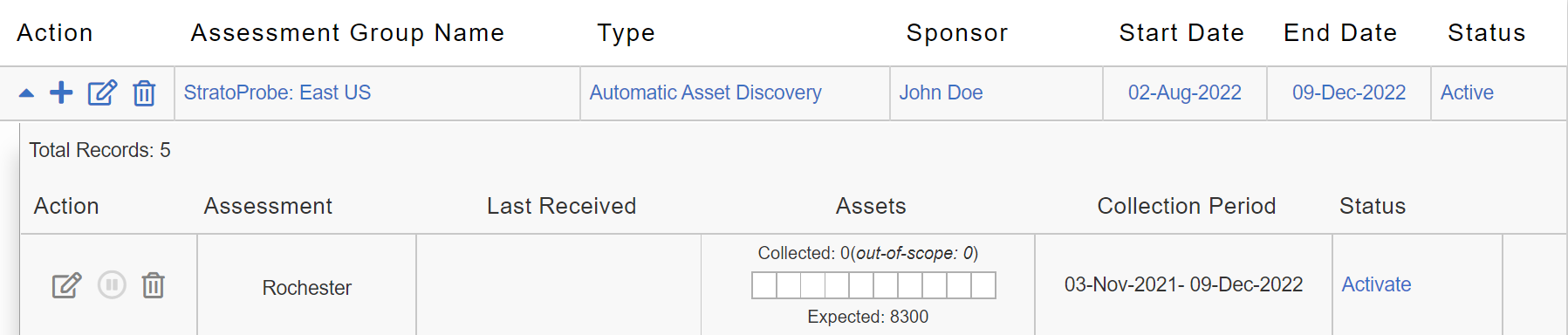
Toma nota del código de acceso proporcionado en la pantalla y úsalo para autorizar StratoProbe.
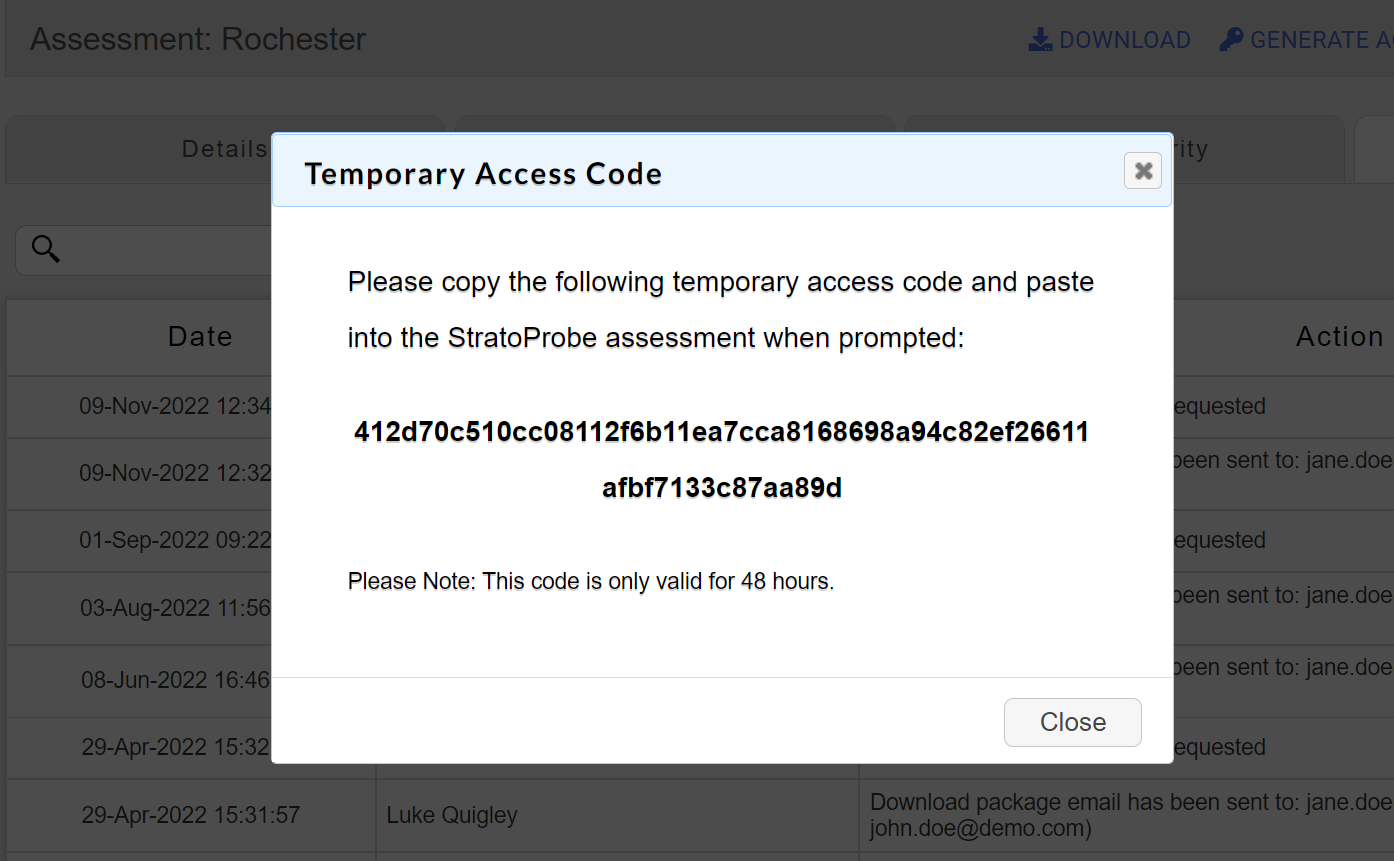
Autoriza el recopilador StratoProbe
Cuando ejecutas la aplicación por primera vez, debes autorizar a StratoProbe para que se comunique con el portal de StratoZone.
Para autorizar el recopilador StratoProbe, sigue estos pasos:
- Haz clic en Iniciar autorización.
- En la sección Verificar conectividad, haz clic en Ejecutar verificación. StratoProbe verifica que la conexión al portal de StratoZone y a la base de datos de PostgreSQL sea exitosa.
- Haga clic en Continuar.
- En la sección Autorizador de recopilación, ingresa el código de acceso temporal en el campo proporcionado.
- Para completar el proceso de autorización, haz clic en Autorizar.
Si surge algún error cuando verificas la conectividad, consulta Solución de problemas de conectividad para conocer posibles estrategias de solución de problemas.
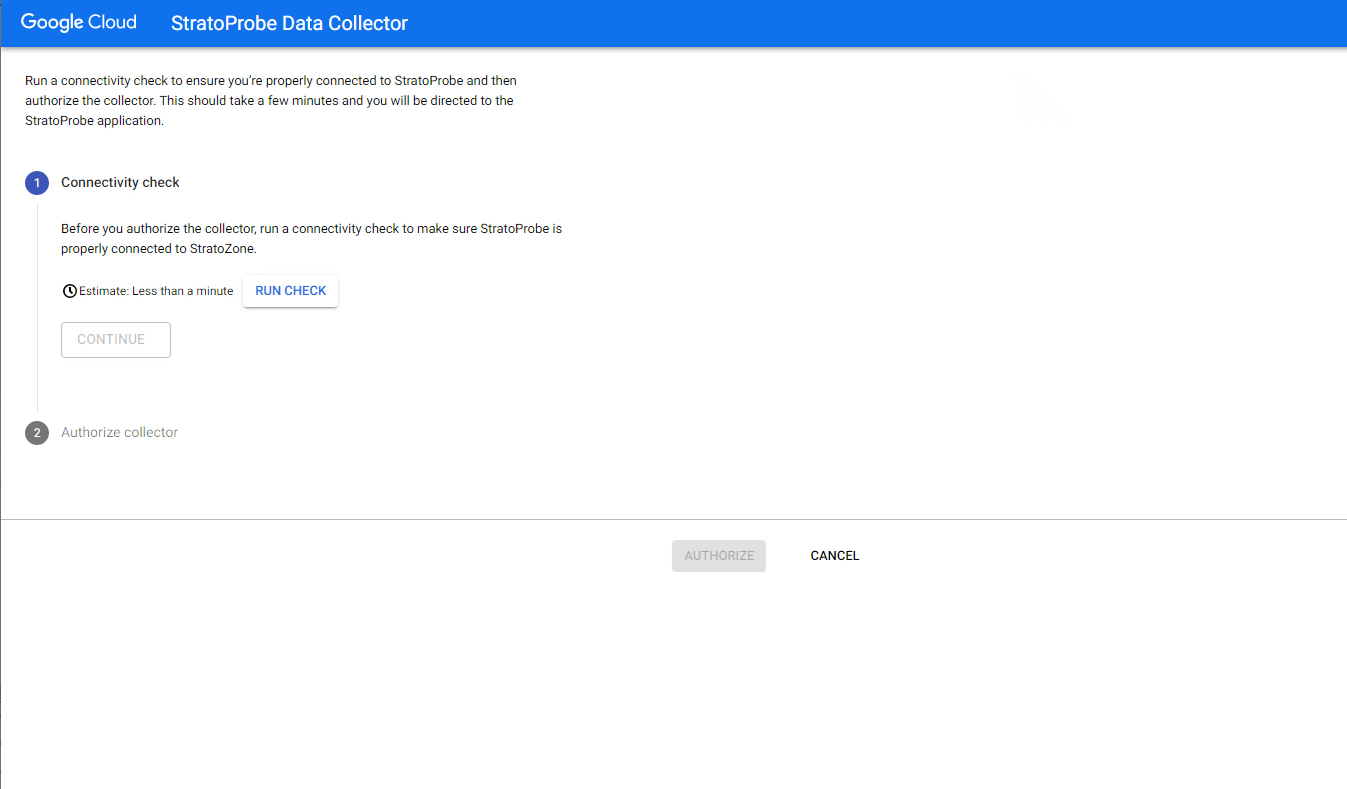
Exporta la asignación de niveles de seguridad (opcional)
Si usas el nivel 3 como nivel de seguridad para la recopilación de datos, puedes asignar los datos del marcador de posición a los valores originales. A fin de obtener más información sobre los niveles de seguridad, consulta Niveles de seguridad para la recopilación.
Para exportar un archivo de asignación en formato CSV, haz clic en Exportar mapa de nombres de recursos.
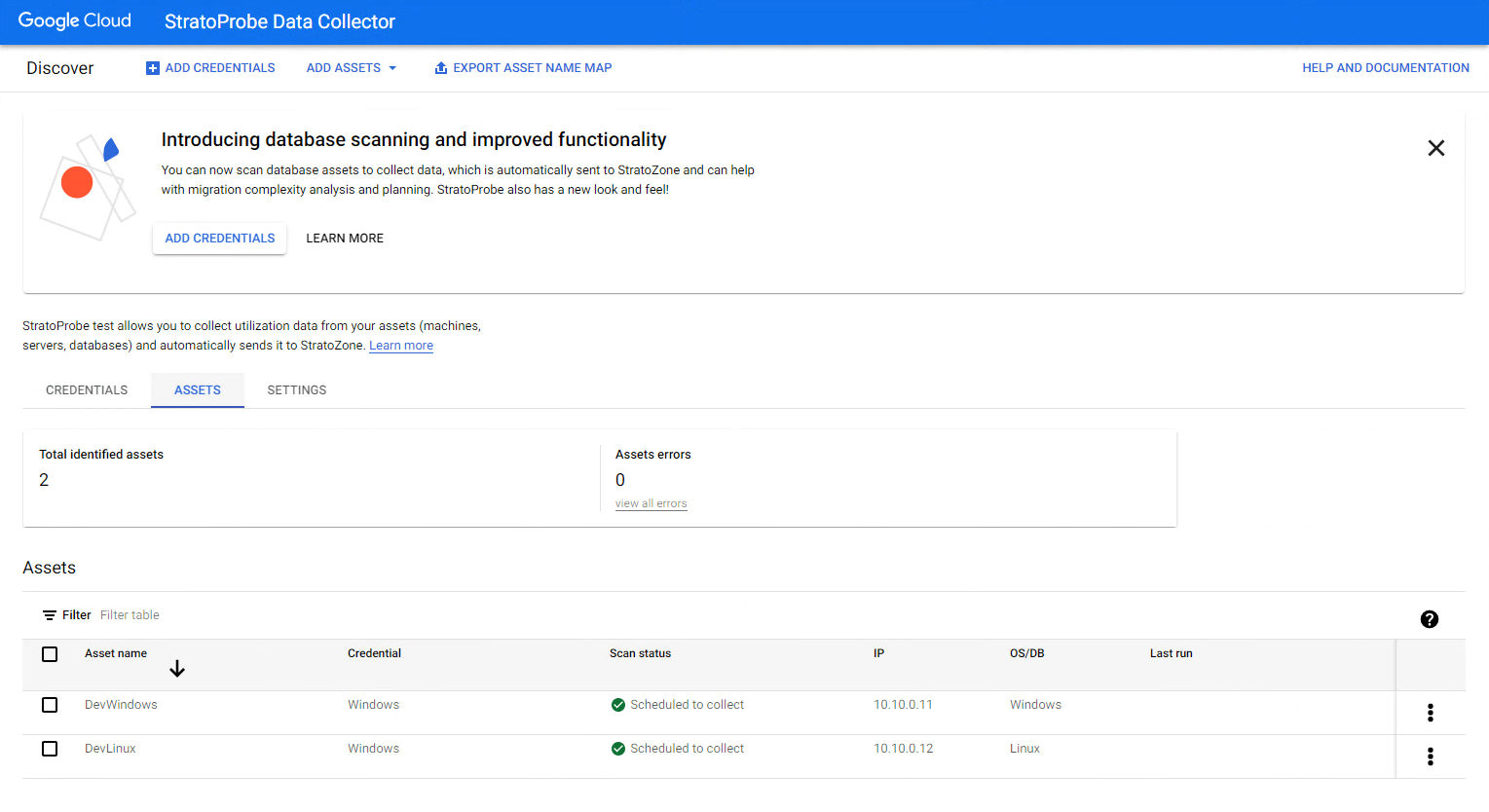
El archivo de asignación se almacena de forma local en StratoProbe y los datos de asignación nunca se transmiten a tu cuenta del portal de StratoZone. Sin embargo, incluso con el archivo de asignación, ver y comprender los resultados de la recopilación en el portal puede ser difícil, ya que puede haber datos de dependencias.
Actualizaciones de StratoProbe
Cuando haya una nueva actualización de StratoProbe disponible, verás un banner en la aplicación que te invita a descargar e instalar la versión nueva. Después de la descarga, sigue las instrucciones de esta página para instalar la actualización.
¿Qué sigue?
- Obtén más información sobre cómo recopilar datos de tu infraestructura.

